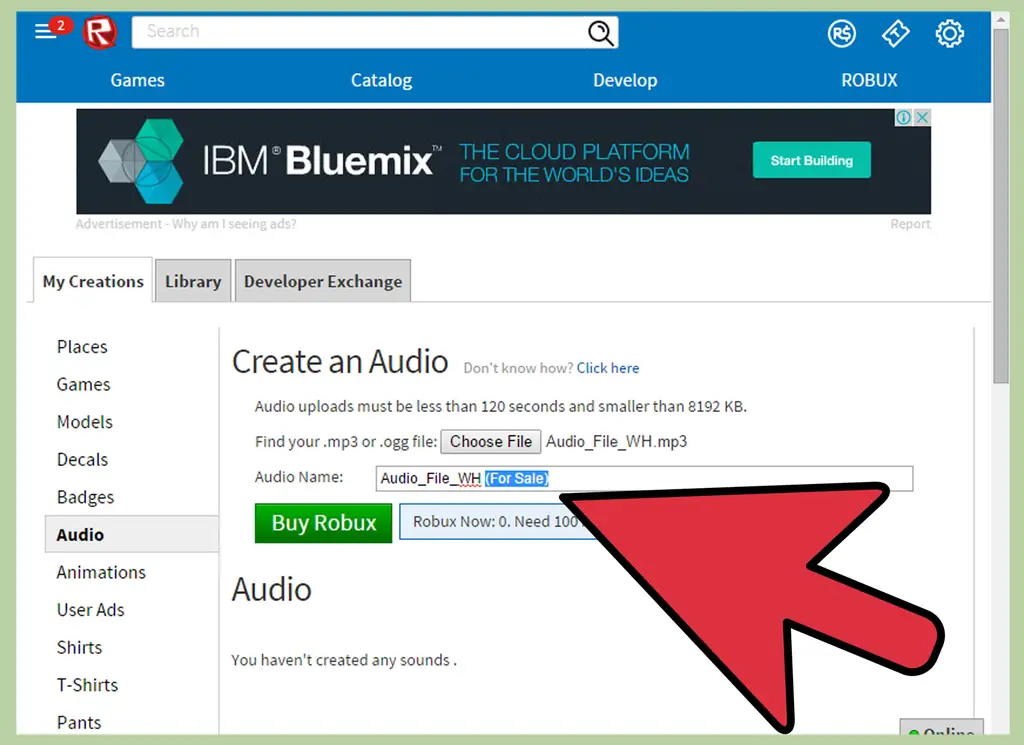Аудио в Roblox можно использовать по многим причинам. Будь то добавление одного в вашу игру или просто для развлечения, всегда важно знать, как это сделать. Конечно, если вы сделаете это неправильно, потребуется время, чтобы исправить это, но в этой статье вы узнаете несколько простых шагов о том, как правильно и легко создавать и загружать аудио в Roblox.
Шаги
Часть 1 из 2: Создание аудио
Шаг 1. Выполните минимальные требования
Для создания аудио вам понадобится Robux или цифровая валюта. Это будет стоить реальных денег.
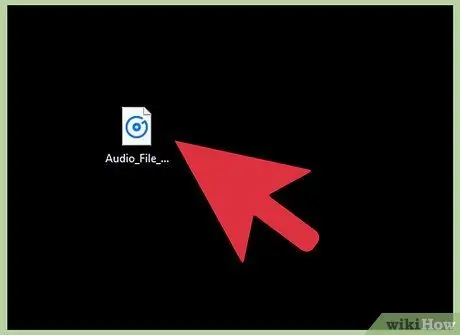
Шаг 2. Загрузите или создайте собственное аудио
Убедитесь, что вы не нарушаете законы об авторских правах.
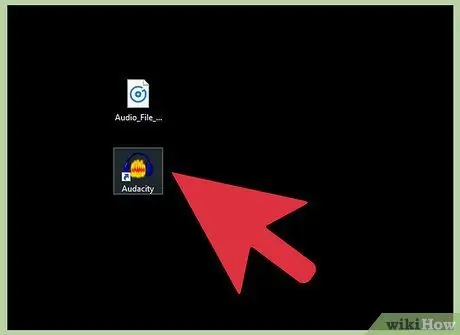
Шаг 3. Откройте звуковую программу
Вам нужно немного изменить звук.
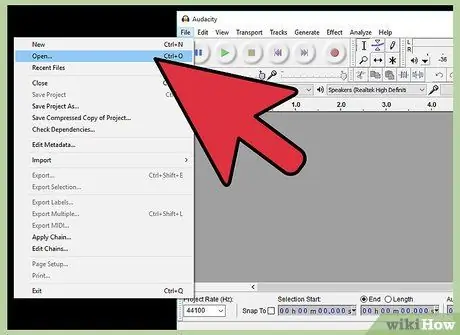
Шаг 4. Откройте аудиофайл и сократите его до желаемого времени
(Максимум 7 минут, которое позволяет ROBLOX)

Шаг 5. Убедитесь, что аудиозапись не содержит ненормативной лексики или ненормативной лексики, иначе модераторы удалят ее
Просто удалите слово, вырезав эту конкретную область. Вы можете постепенно исчезнуть или повернуть вспять; это полностью зависит от вас.
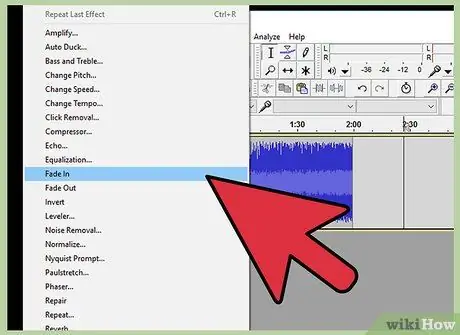
Шаг 6. Добавьте эффекты, если хотите
Как затухание в начале и затухание в конце. Тебе решать.
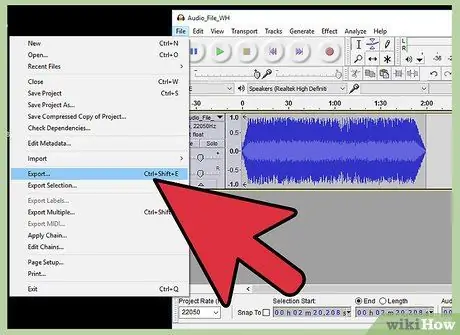
Шаг 7. Экспортируйте его как mp3
Важно, чтобы файл был правильным. Убедитесь, что меньше 7 минут.
Часть 2 из 2: загрузка аудио
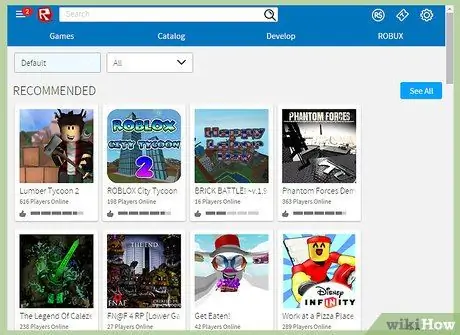
Шаг 1. Перейдите на главную страницу ROBLOX
Войдите или создайте бесплатную учетную запись. Для создания аудио требуется учетная запись.
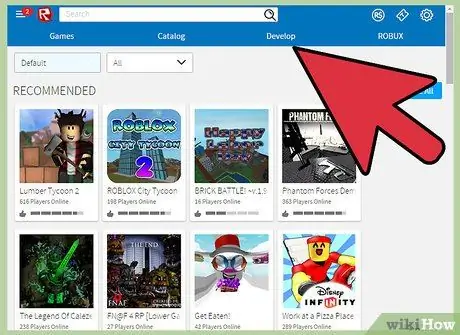
Шаг 2. После входа в систему перейдите на вкладку «Создать»
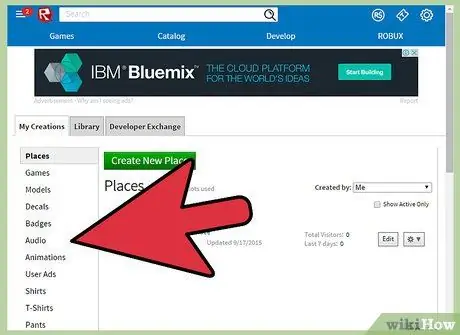
Шаг 3. Щелкните меню «Аудио» в левой части страницы
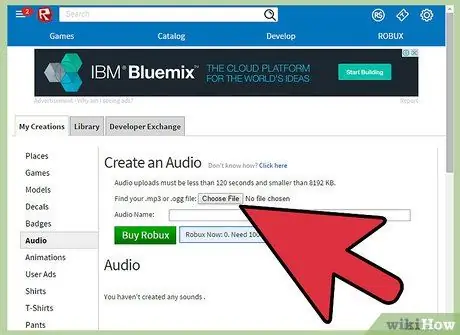
Шаг 4. Загрузите аудиофайл
Нажмите кнопку «Выбрать файл».
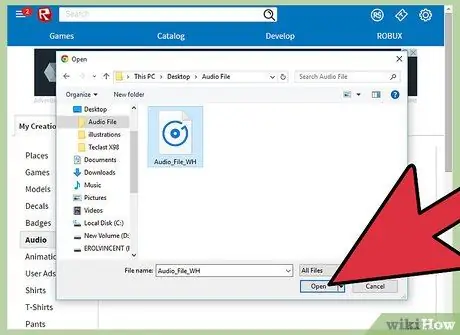
Шаг 5. Выберите созданный аудиофайл
Когда откроется диалоговое окно, найдите аудиофайл, созданный с помощью программного обеспечения Audacity, и нажмите «Открыть».
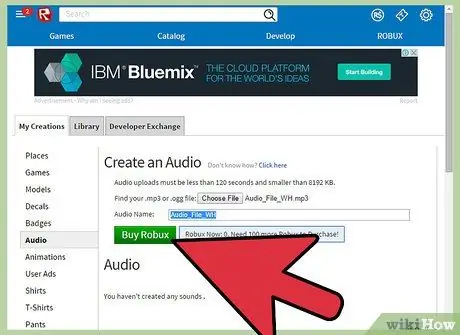
Шаг 6. Теперь загрузите файл в ROBLOX:
помните, что это будет стоить Robux! Заставьте Robux загрузить аудио.
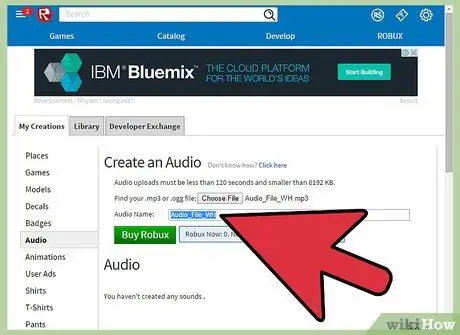
Шаг 7. Вставьте заголовок
Как только это произойдет, нажмите на аудио и перейдите к настройке. Приложите описание. Подумайте о том, чтобы разместить ссылку на YouTube, если вы получили ее с YouTube. (например, музыкальное видео) Поместите теги и т. д.
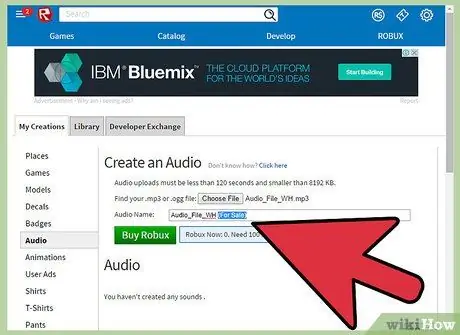
Шаг 8. Помните: если вы хотите, чтобы аудио использовали все, выставляйте его на продажу
Для этого перейдите на вкладку настройки вашего аудио. У него должно быть две вкладки; перейдите на вкладку продаж и выберите «Выставить на продажу», и ваш звук теперь виден всем!
подсказки
- Помните, ROBLOX придирчив к звуку, поэтому не забывайте подвергать цензуре ЛЮБЫЕ плохие слова.
- Используйте HD-звук. Он получает больше продаж и в целом намного лучше.